Activer la fonctionnalité de flux OBO
Cet article décrit comment activer la fonctionnalité de flux (OBO) pour Microsoft Dynamics 365 Commerce interentreprises (B2B).
Remarque
Cette fonctionnalité OBO est disponible dans Dynamics 365 Commerce, version 10.0.33 et ultérieures.
La fonctionnalité OBO permet à un représentant d’un détaillant, tel qu’un responsable de compte, de se connecter à un site Web de commerce électronique B2B et de sélectionner une organisation d’acheteurs B2B et un acheteur pour lequel il souhaite travailler. Le représentant peut alors consulter les mêmes produits, prix, promotions et expériences de réduction que l’acheteur, et peut ajouter des articles à un panier et passer des commandes au nom de l’acheteur. Chaque représentant doit être titulaire d’une licence d’activité.
Conditions préalables
Pour activer la fonctionnalité OBO, vous devez remplir les conditions préalables suivantes :
- Créez une application B2B Microsoft Entra. Pour en savoir plus, voir Créer et configurer une application Microsoft Entra pour l’inscription du gestionnaire de compte.
- Modifiez la page de connexion du site B2B dans le générateur de site Commerce afin qu’elle inclue un bouton de connexion des employés. Pour en savoir plus, voir Créer et modifier des pages pour la fonctionnalité de flux OBO.
- Installez et configurez la fonctionnalité OBO pour votre environnement dans Commerce headquarters. Pour plus d’informations, voir Configurer la fonctionnalité de flux OBO.
Se connecter à un site B2B en utilisant la fonctionnalité OBO
Une fois les conditions préalables remplies, vous êtes prêt à vous connecter à un site B2B en utilisant la fonctionnalité OBO.
Pour vous connecter à un site B2B à l’aide de la fonctionnalité OBO, procédez comme suit.
Sur le site B2B, sélectionnez Se connecter.
Sélectionner Connexion des employés.
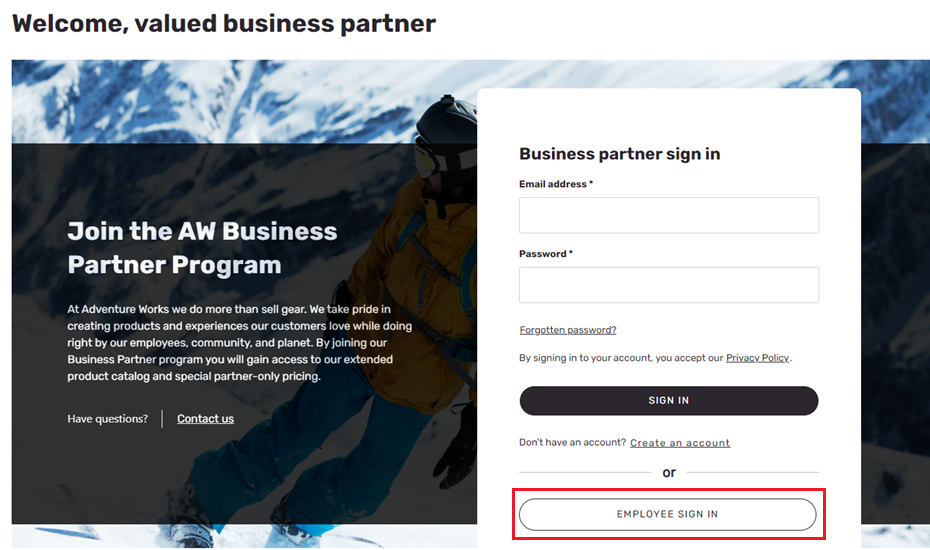
Sur la page suivante, recherchez et sélectionnez l’organisation d’acheteurs professionnels pour laquelle vous souhaitez travailler.

Sur la page suivante, recherchez et sélectionnez l’acheteur pour lequel vous souhaitez travailler.
 .
.
Une fois cette procédure terminée, vous (en tant que responsable de compte) représentez désormais l’acheteur que vous avez sélectionné et avez un accès complet aux informations de son compte, à ses prix, aux informations de son catalogue et à ses remises. Vous pouvez ajouter des articles au panier et créer une commande. Les commandes terminées se distinguent facilement des commandes régulières, car elles portent le préfixe du nom du responsable de compte.
Vous pouvez également créer un modèle pour une utilisation ultérieure par l’acheteur. Nous vous recommandons de donner au modèle un nom distinctif qui inclut le nom du responsable de compte et l’objectif du modèle.
Remarque
L’expérience OBO diffère de l’expérience du site B2B classique des manières suivantes :
- Le seul mode de paiement proposé est En compte.
- Les responsables de compte ont accès aux factures d’un acheteur, mais ils ne peuvent pas payer les factures.
- Les responsables de compte peuvent créer un nouveau modèle de commande pour l’acheteur. Le modèle de commande n’aura pas d’identifiant supplémentaire pour indiquer que le modèle a été créé par le responsable du compte.
- La fonctionnalité Créer des catalogues Commerce pour les sites B2B est prise en charge à partir de la version 10.0.35 de Commerce.
- Toutes les extensions personnalisées qui affectent les hiérarchies de clients ou les groupes de ventes devront peut-être être modifiées pour prendre en charge la fonctionnalité OBO. Toutes les extensions qui récupèrent des valeurs directement à partir du contexte utilisateur sur un site de commerce électronique peuvent également devoir être modifiées.
Ressources supplémentaires
Créer et configurer une application Microsoft Entra pour l’inscription du gestionnaire de compte
Créer et modifier des pages pour la fonctionnalité de flux OBO